- Forfatter Abigail Brown [email protected].
- Public 2023-12-17 06:57.
- Sist endret 2025-01-24 12:19.
En 0xc000000f feilkodemelding i Windows 10, Windows 8 og Windows 7 vises vanligvis etter en operativsystemoppdatering eller etter installasjon av et nytt program. Det kan se omtrent slik ut:
Fil: \Windows\system32\winload.exe Feilkode: 0xc000000f
Feil 0xc000000f vises nesten alltid etter at en Windows-datamaskin er slått på igjen eller etter en omstart som en måte å informere brukeren om at Windows-operativsystemet ikke var i stand til å fullføre oppstarten.
Årsak til feilkode 0xc000000f
En Windows-feilmelding som ikke startet 0xc00000f er vanligvis et resultat av en ødelagt fil, en skadet stasjon eller en skadelig programvare- eller virusinfeksjon. Defekte eller forskjøvede kabler har også vært kjent for å føre til at 0xc00000f feilkodemeldingen vises ettersom disse kablene kan forstyrre systemets evne til å få tilgang til viktige filer på riktig måte.
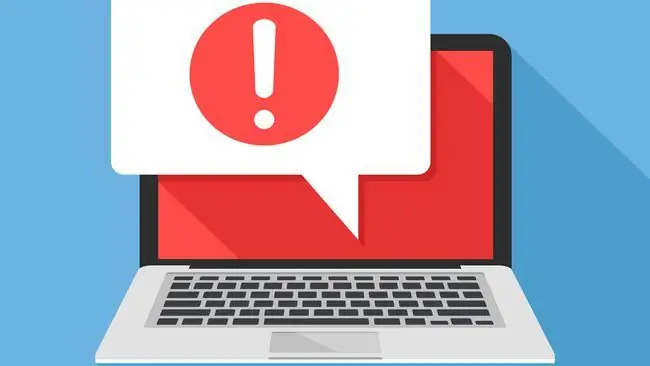
Hvordan fikser du feilkode 0xc000000f
Dette teknologiproblemet har vært kjent for å påvirke både 32-biters og 64-biters versjoner av operativsystemene Windows 10, Windows 8 og Windows 7. Det har vært kjent flere løsninger for å fikse det og få enheter i gang igjen.
- Følg instruksjonene på skjermen. Vanligvis er en 0xc00000f feilkode ledsaget av noen få praktiske tips for å reparere Windows-enheten eller starte den på nytt. Hvis enheten ikke svarer, de foreslåtte tipsene ikke fungerer, eller du ikke får noen systemtips, fortsett til neste trinn.
-
Utfør en myk tilbakestilling. Trykk og hold power-knappen på Windows-enheten i minst 10 sekunder. Etter at enheten er slått av, vent noen sekunder, og trykk deretter på knappen en gang til for å slå den på. Dette er et enkelt triks, men kan ofte fikse eventuelle midlertidige feil eller feil.
Hvis du får Windows-enheten til å fungere ordentlig igjen, utfør en systemoppdatering som kan reparere ødelagte filer og forhindre at denne situasjonen oppstår igjen. Det kan også være lurt å utføre en feilkontroll på hver stasjon.
-
Fjern eventuelle eksterne stasjoner. Dette har vært kjent for å fikse feilkoden 0xc00000f noen ganger. Slå av Windows-enheten, koble fra eventuelle eksterne harddisker, og slå deretter enheten på igjen. Det kan være lurt å fjerne eventuelle tilkoblede USB-lagringsenheter også.
-
Fjern alle enheter og tilbehør. Å fjerne tilkoblede mus, webkameraer og andre elektroniske enheter fra datamaskinen og utføre en omstart kan også løse problemet.
Hvis du koblet Xbox One-kontrolleren, eller en annen videospillkontroller, til PC-en, fjern kontrolleren ved å koble fra kablene og fjerne eventuelle dongler som brukes til å koble til kontrollerene.
Forsikre deg om at Windows-datamaskinen eller nettbrettet er helt slått av og ikke i hvilemodus før du kobler fra maskinvare.
-
Utfør en tvungen avstengning. En tvungen avstenging er som en sterkere omstart for Microsoft Surface-produktserien som ofte kan fikse en buggy Surface-enhet når en vanlig omstart eller avslutning ikke fungerer.
For de nyeste Surface Pro-, Surface Laptop-, Surface Book 2- og Surface Go-modellene utføres en tvungen avstenging ved å holde strømknappen nede i 20 sekunder til Windows-logoen blinker. Metoden kan variere for andre Surface-modeller.
-
Se etter defekte kabler. Hvis du har en Windows-datamaskin som kan åpnes, slår du den helt av og kobler den fra alle strømkilder. Deretter åpner du den og ser på ledningene. Sørg for at kablene er godt festet, og hvis noen viser slitasje, bytt kablene.
Når du rengjør ledningene eller andre indre deler av datamaskinen, må du ikke bruke rengjøringsmiddel eller annen væske. Bruk i stedet en tørr klut.
Noen Windows-enheter, for eksempel Surface-produktlinjen, kan ikke åpnes. Forsøk på å åpne en Surface kan ugyldiggjøre garantien din. Stasjonære datamaskiner er vanligvis fine for inspeksjon, men det er best å sjekke brukerhåndboken og garantipapirene før du gjør radikale fysiske endringer.
- Oppdater PC-en. Hvis du har prøvd alt annet og du ikke klarer å kvitte deg med 0xc000000f-feilmeldingen, kan oppdatering av datamaskinen gjøre susen. Denne prosessen installerer Windows-operativsystemet på nytt, men berører ikke de installerte programmene eller lagrede filene. Dette alternativet er tilgjengelig via Advanced Startup Options-menyen på den blå skjermen. Velg Feilsøk > Tilbakestill denne PC-en > Oppdater PC-en
-
Tilbakestill PC-en. Tilbakestilling av en Windows-PC bør være siste utvei, da den sletter alt på enheten og returnerer den til slik den var da du først fikk den. Alternativet Tilbakestill PC-en din er også tilgjengelig i gjenopprettings alternativene for Advanced Startup Options og kan finnes i Troubleshooting > Tilbakestill denne PC-en > Tilbakestill PC-en din
Når du bruker en skylagringstjeneste som OneDrive eller Google Drive, kan filene du lagret i disse tjenestene lastes ned på nytt etter at tilbakestillingsprosessen er fullført. På samme måte kan apper eller medier kjøpt fra Microsoft Store eller andre nettbutikker også lastes ned på nytt.
-
Installer Windows 10 på nytt fra installasjonsmediet. Et Windows 10-installasjonsmedium er et offisielt Microsoft-program som kan lastes ned til en USB-stasjon eller DVD og brukes til å installere Windows 10-operativsystemet på nytt på en skadet PC eller en ny enhet. Filene kan lastes ned fra installasjonsmediesiden for Windows 10 på det offisielle Microsoft-nettstedet.
Hvis du opplever dødens blå skjerm, last ned og lag installasjonsmediet for Windows 10 på datamaskinen til en venn eller et familiemedlem. Du kan også lage en Windows 8-gjenopprettingsstasjon hvis du bruker det operativsystemet.
Når opprettet, sett inn stasjonen som inneholder Windows 10-installasjonsmediet i den berørte datamaskinen. Start deretter datamaskinen på nytt, og den skal starte opp til dataene på stasjonen. Når den er lastet inn, velg Install Windows og følg trinnene for å installere Windows 10-operativsystemet på nytt.
- Kontakt kundestøtte. Hvis ingen av disse tipsene fungerer, eller du ikke kan prøve disse rettelsene på grunn av en meny eller system for avanserte oppstarts alternativer som ikke reagerer, ring den offisielle kundestøtten for produsenten av Windows-enheten. Selv om dette kan være frustrerende, er det viktig å huske at hvis garantien din er gyldig, kan du kanskje få en erstatning gratis, eller i det minste en rabatt.






